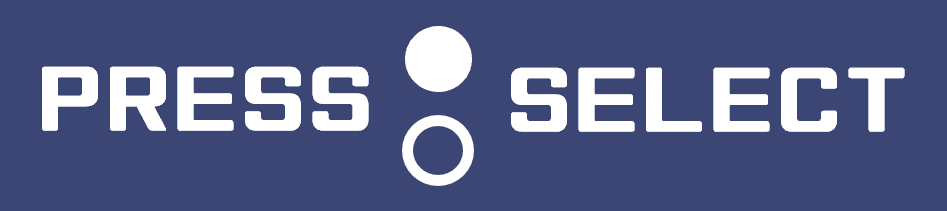こんにちは。Feelsです。この記事は地元のカフェで書いています。
この記事では、
- カフェでPCを開いて作業するのに憧れる
- 家よりもカフェのほうが作業が捗ると思う
- 帰り道や、休憩時間中にPCで作業したい
という人向けに、カフェで作業することを前提とした、PCやその他アイテムを提案します。
カフェを想定した選び方
家や学校、職場ではなく、カフェという公共性の高いところで作業をすることを念頭に置いて考えていきます。
机が狭い

カフェと、自宅やオフィスの大きな違いは「机が狭い」ことです。
確かにカフェには広いスペースがある机もあったりしますが、そこが満席だと作業できないのでは困りますよね。
直径45センチくらいの丸テーブルでも作業できれば、席に縛られずに済むと思います。
こういう丸テーブルが使えれば、向かい側のイスに荷物を置けるので便利です。
勉強に見られないように注意
最近、勉強禁止のカフェが増えています。
勉強していると思われると、店員さんから「お控えいただくように・・・」と言われてしまいます。
勉強を黙認されるカフェも少なく、そもそも指示には従うべきですから、作業をする際は「ビジネス」だと思われるように振る舞うべきです。
・・・とはいっても、PCを出していれば何か言われることはほぼ無いと思います。
掲示されているルールは守る
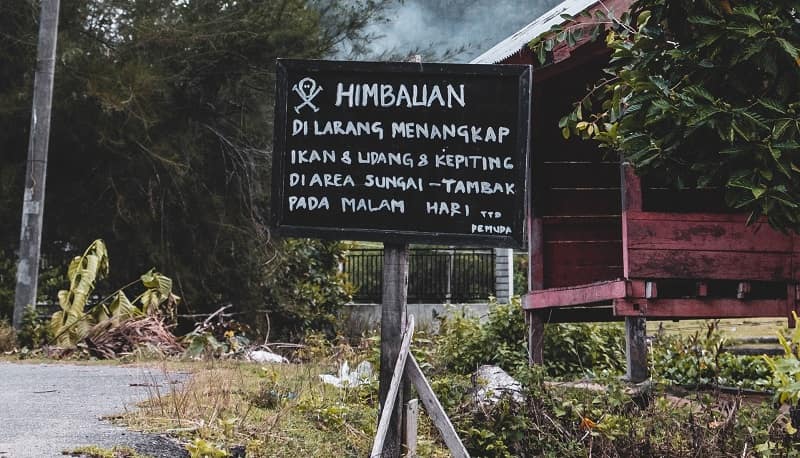 例えば某チェーン店のように、「ドリンク1杯につき最大2時間まででお願いします」などのルールがある場合は、きちんと守りましょう。
例えば某チェーン店のように、「ドリンク1杯につき最大2時間まででお願いします」などのルールがある場合は、きちんと守りましょう。
駅前のカフェだと「勉強・仕事禁止」という掲示がある場合もあります。普通に声掛けをされることもありますので、そこでの作業はやめましょう。
一方、「勉強禁止」という掲示だけなら、中高生を弾きたいだけで、PC作業はOKの場合がほとんどです。
カフェ用のノートPCについて
サイズは14インチ未満にしよう

長いテーブルの一部を使うタイプの席なら大丈夫なことが多いですが、普通のテーブル席だと、PCの大きさが重要になります。
14インチ以上のPCを置くと、ドリンクを置くスペースもほとんどないことも。ドリンクをPCや服にこぼしてしまいかねません。
また、14インチ以上のPCを持ち運ぶためには、それなりの大きさのバッグが必要になります。
カフェではバッグを置くスペースも限られているため、バッグの大きさも考えると、やはり13インチ程度が最適でしょう。
タッチパネルがあるとノート代わりに
タッチパネルはどんな場面でも便利ですが、カフェでも非常に重宝します。
タッチパネル式のPCはノート代わりになり、紙のノートが嫌われやすいカフェではとても便利です。
特に、2in1PCやタブレットだと本格的にノートとして使えるため、カフェの小さい机を効率的に使えます。
バッテリーの長さも重要

街中でも、電源タップが使えないカフェは多く存在します。スマホの充電しかできないカフェもあります。
そんなカフェで作業する際には、バッテリー駆動時間の長さが重要になってきます。
最近では公称で「15時間以上使える」というPCも増えてきているので、そのようなPCを選ぶと心強い味方になります。
カフェの作業が捗るガジェットについて
ワイヤレスイヤホン

カフェはある程度うるさい環境ではありますが、イヤホンを使うことで集中しやすくなります。
そこでワイヤレスイヤホンを使えば、キーボードを打つ邪魔にならず、カフェのおしゃれな雰囲気も壊さないのでおすすめです。
長時間作業するなら、ワイヤレスイヤホンもバッテリー駆動時間が長いものを選びましょう。
マウスの代わりにトラックボール

カフェの机は狭いので、マウスを使うのはおすすめできません。マウスを引きずる音も迷惑になります。
最近では、ほとんどの人がトラックパッドかタッチパネルで済ませていますが、僕はトラックボールマウスを使っています。
トラックボールの利点・デメリット
- ポインタ移動はとても静か
- 手のひらほどのスペースがあれば使える
- マウスそのものを動かさないので疲れにくい
- 操作に慣れるまでにしばらくかかる
- クリック音が静かというわけではない
筆者は、実際にトラックボールの1つである「MX ERGO」をカフェに持ち運びまくっています。
その際のレビューもありますので、ぜひお読みください!
コンパクトなUSB-C充電器
ノートPCに付属している充電器は、コードが長かったりアダプターが挟まっていたりして持ち運びに不便です。
そこで、以下のようなUSB-C充電器を使えば、充電器が一気にコンパクトになります。
USB-C充電器については、以下の記事で詳しく解説しています!
Surfaceについての記事ですが、紹介している充電器はUSB-C充電ができるPCほぼ全てで使えます。
高出力のモバイルバッテリー
電源タップがないカフェでは、バッテリーの補給ができません。
「それでもたくさん作業したい!」あるいは「PCの充電を忘れたときでも作業したい!」という人は、モバイルバッテリーを購入しましょう。
自分のノートPCの充電器が何W出力かを確認し、できるだけそれ以上の出力ができるものが良いです。
カフェ作業のためのノートPC4選
① 2in1PCの「Surface pro 7」
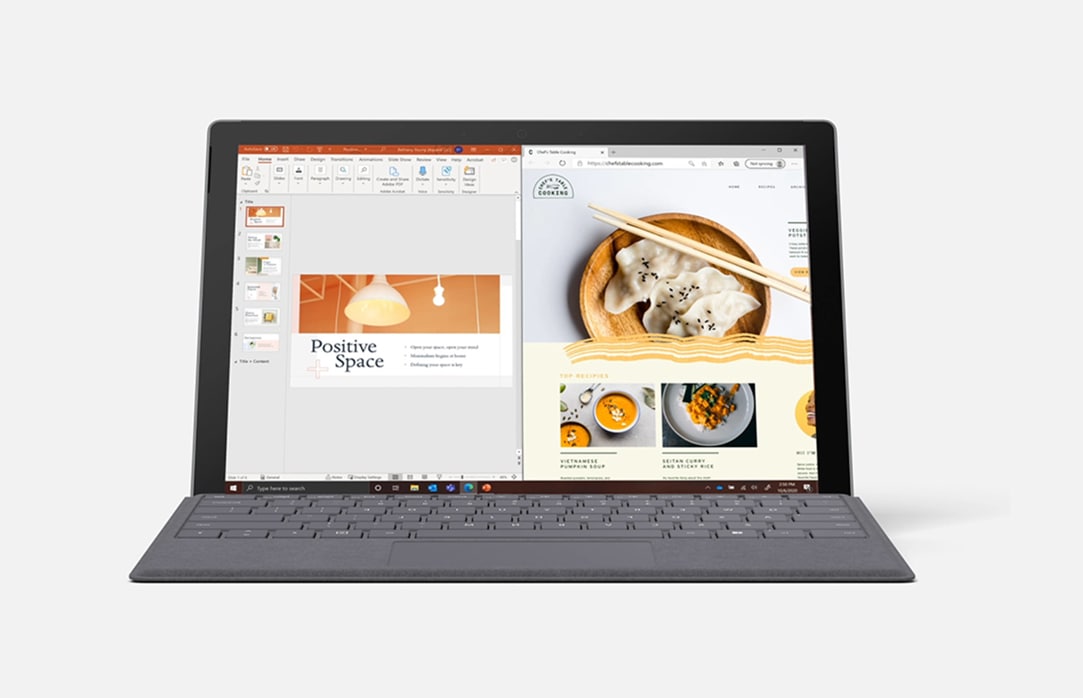
- キーボードが取り外せてスペース管理しやすい
- カフェのオシャレな空間にも合うデザイン
- トラックパッドは全面タッチ反応&クリック可
- A4とほぼ同じ大きさでコンパクト、しかも1kg程度※
- キックスタンドの仕様に注意
※キーボード有りで1kgです
Surface Pro 7はカフェでの作業にも最適です。A4サイズなので狭い机でも十分使いやすく、タブレットにもなるのでノート代わりにも使えます。
キーボードを外せば手元にスペースができ、メモをとったり本を開いたりすることもできるようになります。紙媒体との相性もバツグンというわけです。
背面のマグネシウムのカッコよさは、「カフェでドヤ顔といえば」のMacbookにも引けをとりません。カフェの木や金属のテーブルにも良く合います。
Microsoft storeで購入すると?
- 60日間返品無料
- 60日間の低価格の約束(※)
- 全商品送料無料
- 90日間の無償テクニカルサポート
※購入後60日以内に値段が下がった場合、差額を払い戻すという特典です
また、「学生とそのご両親、および教育機関に従事する方々」は、学生割引価格で購入できます。
キックスタンドの仕様について

Surface Pro 7を使うときは、後ろにスペースが必要です。机が狭すぎると落ちてしまいます。
後ろのスペースをちゃんと考慮して、Surfaceを机から落とさないように注意しましょう。
② 高性能タブレット「iPad Pro」
ノートPCと呼べるかどうかは怪しいですが、Webブラウザ等をノートPCとほぼ同じように使えるため、今回はノートPCと同列で紹介します。
キーボードも合わせて持ち運ぶとある程度重くなってしまいますが、iPadの使いやすさやiPhoneとの相性を考えると、良い選択肢になりそうです。
Apple純正のキーボードも良いですが、値段が気になる人はこのようなサードパーティ製を買うのもアリです。特にLogicoolは評判が良いですよ。
③ カフェでも安定の「Macbook Air/Pro」
やっぱりカフェにはMacbook!見た目のスタイリッシュさだけでなく、軽さや性能、バッテリー駆動時間の面でもカフェに非常に向いています。
特に、最近発表された「M1チップ」搭載のモデルなら、バッテリーで最大20時間(公称)使えるので、バッテリー切れの心配も減ります。
Macbook Airなら、追加で買う充電器も30W出力のもので良くなるので、お財布にも優しくなります。Proは、、、そうですね、、、Touch barが便利です。
④ リニューアルで大幅強化「Surface Laptop 4」
2021年4月に発売された、Surface Laptopの最新機種「Surface Laptop 4」です。無駄の少ないフォルムが特徴で、カフェの空間にもうまくマッチします。
CPUが刷新され、バッテリー駆動時間は11.5時間(公称)から最長で19.5時間(公称)に大幅アップ。
AMD Ryzenを使用したモデルがあり、それを選べば高性能なモデルを安くで購入できます。
Microsoft storeで購入すると?
- 60日間返品無料
- 60日間の低価格の約束(※)
- 全商品送料無料
- 90日間の無償テクニカルサポート
※購入後60日以内に値段が下がった場合、差額を払い戻すという特典です
また、「学生とそのご両親、および教育機関に従事する方々」は、学生割引価格で購入できます。
カフェで作業する人のためのガジェット一覧
ワイヤレスイヤホン「SOUNDPEATS Sonic」

SOUNDPEATS Sonicは、イヤホン単体で最大15時間再生(公称)できます。実際に筆者も使っていますが、12時間以上は余裕で使えています。
一日中の作業にも使えるほか、「ポケットに入れていて充電忘れた・・・」というときでも使えたりと、非常に便利です。
イヤーピースを変えさえすれば、音質も満足できるレベルです。口コミを見ても、「音質が悪い」という声はほとんどありません。
上の記事は、筆者が実際にSOUNDPEATS Sonicを使用したレビュー記事です。気になる方はぜひご覧ください。
トラックボールマウス「M575」「MX ERGO」

カフェの狭い机では、マウスは使いにくいですし、引きずる音も気になってしまいます。
一方トラックボールマウスは、マウスを動かさずに操作できるので非常にコンパクトです。引きずる音もありません。(クリック音はあります)
軽いものが良いなら「M575」、丈夫なものが良いなら「MX ERGO」がおすすめです。MX ERGOの実機レビューは以下になります。
30W充電器「70149JP」

UGREENの超小型30W充電器で、寸法はなんと約53×44×28mm。持ち運びに最適です。
さらに、プラグが横向き(?)に配置されており、カフェの狭いプラグスペースにも難なく入り込ませることができます。
Macbook AirやiPad Proなど、純正の充電器の出力が30W以下のPCの充電に最適です。
60W充電器「Powerport Pod 65W」

RAVPOWERの高出力充電器です。上で紹介した30W充電器よりは大きいですが、65W充電器の中ではかなり小さめです。
65W充電器は超小型の製品であっても、プラグ周りの設計のせいでカフェの机のコンセントに上手く刺さらないものがほとんどですが、この製品はその心配がありません。
プラグを折りたたむこともでき、バッグインバッグにもコンパクトに収納できるのが強みです。
PC用モバイルバッテリー「RP-PB201」
20000mAhの大容量モバイルバッテリーです。USB-Cで60W給電ができるのが一番の特徴です。
容量の割にサイズは小さいですが(149mm x 64mm x 24mm; 実測)、重さは367g(実測)とまあまああります。
少し荷物が重くなりますが、これ一つあるだけでコンセント頼りのカフェ生活から卒業できます。
上にレビュー記事へのリンクを貼っておきました。ぜひお読みください。
まとめ
「カフェで作業する人セット」を考えると、こんな感じになりました。
特に充電器・モバイルバッテリーはあると非常に便利です。ぜひ検討してみてください。